猜您喜欢:
Tipard DVD Creator 中包含多种光盘相关的功能,支持用户对蓝光光盘进行拷贝、备份、刻录等操作,同时还能用来解密文件,满足用户的任何光盘刻录需求,支持多种不同类型的文件,用户通过软件能够轻松复制蓝光电影,包括iso图像文件,操作过程简单方便,让用户实现快速的光盘刻录。
1、Tipard DVD Creator将一般视频和高清视频文件刻录到DVD并创建DVD文件夹/ iso文件。
2、添加音轨和字幕文件以丰富DVD。
3、选择DVD菜单模板以创建DVD菜单,然后从本地文件中选择背景音乐/图片以个性化DVD菜单。
4、调整视频效果,裁剪视频屏幕大小,修剪视频并添加文本/图片水印。
5、支持DVD-R,DVD + R,DVD-RW,DVD + RW,DVD + R DL,DVD-R DL。
6、提供两种容量选择:DVD-5和DVD-9。

1、使用MP4,MOV,AVI,WMV,MKV,FLV和更多视频制作DVD
Tipard DVD Maker是最简单的Tipard DVD Creator软件,能够制作任何视频/音频格式的DVD,如AVI,MP4,FLV,MKV,MPEG,TS,MTS,M2TS,MOV,WMV,VOB,MOD,AVCHD,H。 264,H.265,TRP,MP3和M4V,高清视频等。在DVD光盘,DVD文件夹和ISO图像文件中生成带有视频文件的DVD。此外,DVD Maker可以制作DVD,其中包含使用数码相机,便携式摄像机,iPhone,ipad,三星,更多Android手机和许多其他设备创建的自制电影。
这些创建的DVD可以由大多数DVD和媒体播放器播放。DVD Creator支持DVD-5,DVD-9; DVD-R,DVD + R,DVD-RW,DVD + RW,DVD + R DL,DVD-R DL,DVD-RAM。DVD质量非常好,然后您可以在家享受DVD或与家人和朋友分享珍贵的时刻。
2、免费自定义DVD菜单模板和输出DVD视频
除了制作DVD外,DVD刻录机还允许您自由定制DVD菜单模板,包括框架,按钮和文本。有几十个模板可供选择,随意匹配任何一个。或者您选择自己喜欢的图片作为DVD模板。此外,在输出DVD中添加和设置音轨和副标题。您可以使用多个音轨调节音量,音频延迟,编码器,比特率和通道。支持的音频格式有AAC,AIFF,AC3,FLAC,MP3,OGG,WAV和WMA等。在视频中添加字幕文件(.srt),并设置多个字幕的字幕语言,字体和字幕延迟选项。
3、免费编辑具有修剪,裁剪,水印和滤镜效果的DVD视频效果(新)
通过此DVD创作/自定义,您可以使视频特效变得特别。DVD Maker配备了一组编辑工具作为DVD编辑器。您可以修剪视频以获得所需的部分; 裁剪不需要的视频部分或黑条以获得适合您的玩家的屏幕尺寸,原始比例,裁剪区域(自定义),16:9和4:3; 使用文字或图片为视频添加水印; 将多个视频片段合并为一个文件以生成新的视频文件或方便管理; 调整亮度,对比度,饱和度,音量和色调以修改视频效果。此外,您现在可以在DVD刻录之前为视频添加视频过滤效果。有更多选项可供选择,如模糊,灰色,草图等。
4、最佳用户体验,高创建速度和易用性
DVD Creator是一款易于使用的DVD作者。拥有它后,您可以自由制作个性化的DVD光盘或DVD文件,以便在更长的时间和稳定的情况下保持美好的回忆。凭借用户友好的界面和简单的操作步骤,DVD Creating软件非常易于初学者和退伍军人使用。您可以直接向DVD添加一个或多个字幕,并自由调整每个字幕的字体系列,字体大小,颜色,显示位置和名称对应的语言名称。此外,通过设置延迟选项,您可以调整视频和音频的播放同步情况。你在等什么?只需下载免费试用版,即可使用您的标记制作有趣的DVD。
5、转换前预览
在创建DVD之前,您可以通过其内置播放器播放和预览DVD效果,以便及时修改效果。
6、DIY菜单
您可以添加图片作为背景图像随机免费DIY DVD菜单。
7、拍快照
当您看到喜爱的视频场景时,拍摄快照并将其保存为JPG,PNG和BMP中的图片以便保存在计算机上。
8、免费自定义模板
您可以选择和自定义您喜爱的图片作为DVD菜单模板。

一、如何轻松刻录DVD
1、将视频添加到DVD电影中
运行DVD刻录机,单击“ 添加媒体文件”按钮将要刻录的视频加载到DVD,或者将其拖放到程序中。您可以从iTunes M4V,MOV以及You Tube视频刻录MP4,MKV,AVI,VOB,WMV和其他视频到DVD。
2、创建DVD菜单
单击预览窗口顶部“ 菜单”选项卡下的“ 编辑”菜单,然后选择首选的DVD菜单,并在弹出编辑窗口中定义每个标题的名称。此外,您还可以在菜单中添加背景音乐,图片和开场电影。
3、设置输出DVD卷标和目标
在底部的“ 目标”框中,选择放置空的可刻录或可重写DVD光盘的DVD驱动器,例如要刻录视频的DVD-R。并在“卷标”框中命名您的DVD电影。
提示:您可以将视频刻录到DVD文件夹或ISO文件。如果需要,您必须定义输出路径。
4、刻录DVD
完成所有参数和设置后,点击大刻录按钮开始从导入的视频刻录。Tipard DVD Creator能够对视频文件进行转码并自动将其刻录到DVD。
很快,您就可以与家人和朋友一起在宽屏上欣赏DVD电影。
二、如何使用DVD Creator编辑或添加字幕
1、添加适当的字幕
为了添加适当的字幕,有两种方法可以做到这一点。首先,单击“操作”按钮,然后在下拉列表中选择“字幕”。其次,您可以直接点击界面上方的“编辑音频/字幕”图标,左侧是第三个图标。此编辑字幕软件高度支持SRT,SUB,SSA和ASS四种字幕类型。
2、编辑每个字幕
1)选择合适的语言:单击语言下拉列表,您将看到一些语言,例如英语,德语,意大利语,法语,日语等。可以在不同语言之间更改字幕。
2)要获得理想的字幕延迟,如上图所示的预览窗口,您可以单击“Latency”列中的上下按钮或拖动Latency列下的滚动条。
3)选择编码器MP2或AC3以及不同的比特率,包括“96kbps,128kbps,192kbps,256kbps或320kbps”。一般而言,比特率越快,传输速率越快。根据您的计算机安装,此编辑字幕软件使您可以选择不同的比特率。
三、如何设置DVD Creator的优先选择
1、选择输出
首先,您可以选择PAL(适合亚洲和欧洲用户)和NTSC(适合美国和日本用户)两种类型的输出DVD视频格式。
接下来,您可以为输出DVD文件选择视频分辨率,宽高比和视频比特率。
然后,您可以通过选中“每分钟自动添加章节”框来设置每个视频文件的每个章节的持续时间。
要直接播放DVD而不显示菜单,您只需选中“跳过菜单”框即可。
2、设置临时文件
1)位置和空间:在输出当前DVD文件之前,Tipard DVD Creator将创建一个临时文件,您可以选择为其存储文件夹。您只需要确保文件夹的存储空间必须超出当前输出DVD文件的大小。
2)删除设置:通过选中“临时文件”列下的复选框,此DVD创建器将在完成DVD制作后自动删除临时文件。
3、快照
预览单个视频文件时,您可以将任何喜爱的场景保存为图像文件,并将其保存为JPEG,PNG或BMP格式。此外,您可以为快照映像选择默认存储目录。
4、更新设置
通过选中当前列下的复选框,此DVD制造商将自动检查设置时间段内的更新
四、如何使用DVD Creator编辑或添加音轨
1、编辑当前音轨
1)设置语言:要选择当前音轨的语言标题,您可以从下拉列表中选择符合“语言”列的列表,列表中有多种语言类型可供选择,例如英语,法语,日语,德国等
2)调整音量并设置延迟:
要调整音量,只需单击“Volumn”列中的上下按钮或拖动“音量”列下的滚动条即可获得所需的音量。
要设置延迟,您只需单击“延迟”列中的上下按钮,或拖动“延迟”列下的滚动条以选择适当的延迟持续时间,以实现视频和音频的同步。
3)其他设置:
您可以选择所需的编码器,比特率和通道,以获得完美的音频效果。
2、添加音轨
您可以通过单击下面界面右上角的加号“图像”按钮导入其他语言类型的其他音轨(如法语,希腊语,德语等)。此外,您可以为每个音轨选择相应的语言标题。
另外,要循环任何音轨,只需选中“循环”复选框即可。
五、如何使用DVD Creator DIY播放菜单
1、选择菜单模板
单击“编辑菜单”窗口左下角下拉列表下的“菜单”选项。将有风景,城市,节日,植物,动物和其他6个模板主题,每个主题都有多个相应的模板可供选择。您只需点击任何您喜欢的模板即可成为播放菜单。
2、选择框架
单击“编辑菜单”窗口左下角下拉列表下的“框架”选项。将有多种框架样式可供选择,因此您可以选择任何一种作为每个视频文件的播放菜单框架。
3、选择按钮
单击“编辑菜单”窗口左下角下拉列表下的“按钮”选项。将有多种Button样式可供选择,因此您可以选择任何一种作为Play菜单按钮。
4、编辑标题
单击“编辑菜单”窗口左下角下拉列表下的“文本”选项。将有标题,字体,颜色和大小 4编辑项目,允许您自由输入任何视频标题; 选择所需的字体样式; 有利的颜色和适当的字体大小,以获得完美的效果。
5、添加更多效果
添加背景音乐:您可以通过单击“背景音乐”复选框将一首歌曲或一段音乐添加到菜单中。
添加背景图片:您可以通过单击“背景图片”复选框将菜单添加到菜单中以替换所选的模板图像。
添加开场胶片:您可以将短时视频文件作为输出DVD文件的序幕添加到菜单中。此外,您可以随机设置循环持续时间。
软件非常专业,能够用来帮助用户刻录蓝光光盘,具有强大的光盘刻录功能,在保证了电影的原有高清画质的情况下进行光盘刻录,操作界面简洁直观,支持2D格式和3D格式之间的转换功能。
看了这么多,你下载了Tipard DVD Creator(光盘刻录软件)吗?想要下载最新软件就来非凡软件站好玩的游戏、简单易懂的软件教程、令人耳目一新的游戏玩法这里统统都有,更多精彩不容错过!

光盘刻录软件大全 平时有一些珍贵的视频或者重要的资源大家都是怎么保存的呢?现在越来越多的朋友喜欢将这些重要的资料刻录成光盘了,不要以为很麻烦,只需要光盘刻录软件就能够轻松实现!这种软件都很简单,让用户将需要的内容保存在光盘中,方便长久保留,接下来非凡软件站小编就给大家带来光盘刻录软件大全下载,感兴趣的小伙伴们速来看看吧~~
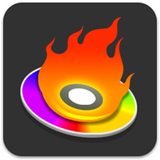

UltraISO软碟通v9.82 UltraISO软碟通支持ISO文件的创建和编辑,用户可以通...详情>>

BurnAware Professionalv15.13 BurnAware Professional 作为一款功能全...详情>>

在淘宝的缤纷世界里,一元秒杀活动总是充满了诱惑,以超低的价格就能拿下心仪的宝贝,简直让人欲罢不能。那么,究竟该如何参加淘宝一元秒杀活动呢?别着急,下面就为你详细介绍。活动时间与入口首先,要密切关注淘宝的活动预告。一元秒杀活动通常会在特定的时间段开启,一般会提前
在使用mori手帐记录美好时光后,很多用户都希望能将精心制作的手帐页面导出保存,以便分享或长期留存。那么,mori手帐究竟该如何导出图片呢?下面就为大家详细介绍。一、导出单页图片1.打开你想要导出的手帐页面。2.点击页面右上角的三个点图标,会弹出一个菜单。3.
在日常使用电脑的过程中,有时会遇到电脑明明显示已连接网络,可网页却怎么也打不开的情况,这着实让人困扰。下面将从多个维度为大家分析并提供解决方法。网络连接问题排查首先,检查网络连接是否正常。查看电脑右下角的网络图标,如果显示网络连接正常,但仍无法打开网页,可尝试
在淘宝购物时,有时会遇到购买失败且提示“宝贝已限购”的情况,这让不少消费者感到困惑。那么,“宝贝已限购”究竟是什么意思呢?简单来说,“宝贝已限购”意味着该商品的购买数量受到了限制。商家出于各种原因,比如库存紧张、促销策略调整等,对某个宝贝设定了购买数量上限。当
在cdr(coreldraw)软件中,设计文字空心外轮廓是一项有趣且实用的操作,能为作品增添独特的视觉效果。下面将从多个维度详细介绍其设计方法。一、准备工作打开cdr软件,新建一个文档。选择合适的字体,这会影响最终文字的风格。可以在字体列表中浏览各种字体,挑选
在使用口袋记账的过程中,更换皮肤能为我们带来全新的视觉体验,让记账变得更加有趣。下面就来详细介绍一下口袋记账更换皮肤的方法。首先,打开口袋记账应用程序。进入主界面后,通常可以在界面的某个角落找到“设置”选项,点击它。进入设置页面后,仔细寻找与“皮肤”相关的选项
本站所有资源(含游戏)均是软件作者、开发商投稿,任何涉及商业盈利目的均不得使用,否则产生的一切后果将由您自己承担!本站将不对任何资源负法律责任,所有资源请在下载后24小时内删除。
如侵犯了您的版权、商标等,请立刻联系我们并具体说明情况后,本站将尽快处理删除,联系 (版权说明注意事项)。若有关在线投稿、无法下载等问题,请与本站客服人员联系
(版权说明注意事项)。若有关在线投稿、无法下载等问题,请与本站客服人员联系 !
!
用户可自行按线路选择相应的下载点,可以直接点击下载/另存为,若直接点击下载速度太慢,请尝试使用高速下载器。为确保下载的文件能正常使用,请使用WinRAR最新版本解压本站软件。
建议大家谨慎对待所下载的文件,大家在安装的时候务必留意每一步!关于360安全卫士或QQ电脑管家的有关提示,请自行注意选择操作。